翻訳は機械翻訳により提供されています。提供された翻訳内容と英語版の間で齟齬、不一致または矛盾がある場合、英語版が優先します。
プロジェクトにアセットを追加する。
ポータル管理者として、 AWS IoT SiteWise アセットをプロジェクトに割り当てる方法を決定します。プロジェクト単位でユーザーにアクセス権を与えるので、関連するアセットを共通のビューワーを持つプロジェクトにグループ化する必要があります。
注記
プロジェクトにアセットを追加できるのは、ポータルサイトの管理者だけです。プロジェクトの所有者とビューワーは、アクセス許可を持つプロジェクト内のアセットを探索することはできますが、プロジェクトにアセットを追加することはできません。
既存のプロジェクトにアセットを追加することも、選択したアセット用にプロジェクトを作成することも可能です。
新しいプロジェクトにアセットを追加する
ナビゲーションバーで、[アセット] アイコンを選択します。

-
(オプション) 特定のプロジェクトのアセットのみを表示するには、プロジェクトドロップダウンリストでプロジェクトを選択します。
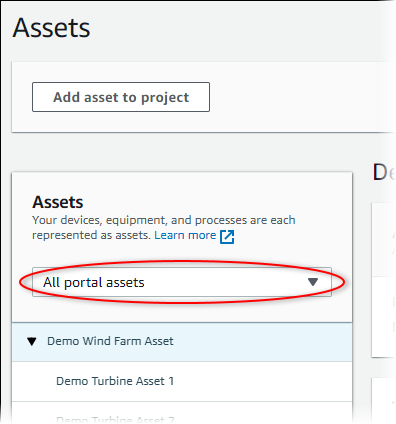
-
[アセット] 階層でアセットを選択し、[アセットをプロジェクトに追加] を選択します。

注記
プロジェクトに追加できるノード階層は 1 つだけです (アセットと、そのアセットに従属するすべてのアセット)。共通の親アセットの子である 2 つのアセットを比較するダッシュボードを作成するには、その共通の親をプロジェクトに追加します。
-
[プロジェクトにアセットを追加する] ダイアログボックスで、[新しいプロジェクトを作成する] を選択し、[次へ] を選択します。
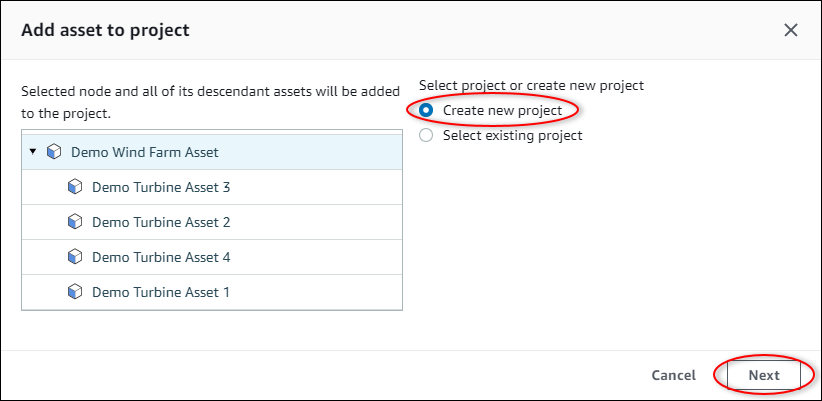
-
[プロジェクト名] にプロジェクトの名前を入力します。複数のプロジェクトを作成し、それぞれに個別のアセットを設定する場合は、わかりやすい名前を選択します。

-
[プロジェクトの説明] では、プロジェクトとその内容についての説明を入力します。
プロジェクト作成後、プロジェクト所有者を追加することができます。
-
[Add asset to project] (プロジェクトにアセットを追加する) を選択します。
[新規プロジェクトの作成] ダイアログボックスが閉じられ、新規プロジェクトのページが表示されます。
既存のプロジェクトにアセットを追加する
ナビゲーションバーで、[アセット] アイコンを選択します。

-
(オプション) 特定のプロジェクトのアセットのみを表示するには、プロジェクトドロップダウンリストでプロジェクトを選択します。
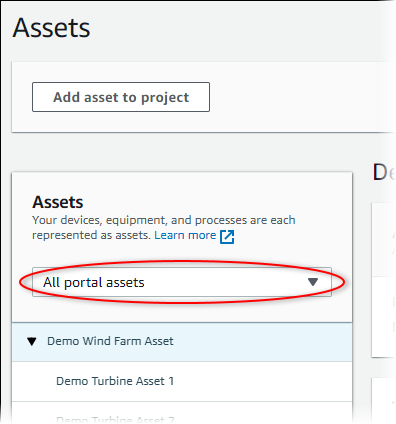
-
[アセット] 階層でアセットを選択し、[アセットをプロジェクトに追加] を選択します。

注記
プロジェクトに追加できるノード階層は 1 つだけです (アセットと、そのアセットに従属するすべてのアセット)。共通の親アセットの子である 2 つのアセットを比較するダッシュボードを作成するには、その共通の親をプロジェクトに追加します。
-
[プロジェクトにアセットを追加する] ダイアログボックスで、[既存のプロジェクトを選択する] を選択し、アセットを追加するプロジェクトを選択します。
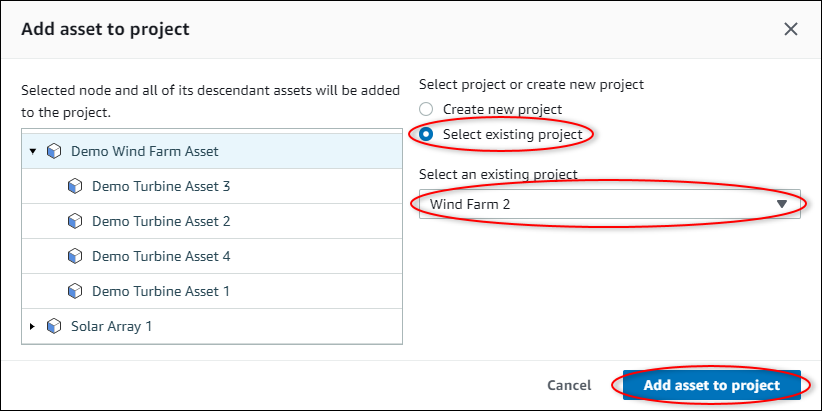
-
[プロジェクトにアセットを追加する] を選択します。
[新規プロジェクトの作成] ダイアログボックスが閉じられ、新規プロジェクトのページが表示されます。
プロジェクトからアセットを削除する
ポータル管理者として、不要になったアセットをプロジェクトから削除することができます。
プロジェクトからアセットを削除するには。
ナビゲーションバーで、[Projects] (プロジェクト) アイコンを選択します。

-
[プロジェクト] ページで、アセットを削除するプロジェクトを選択します。
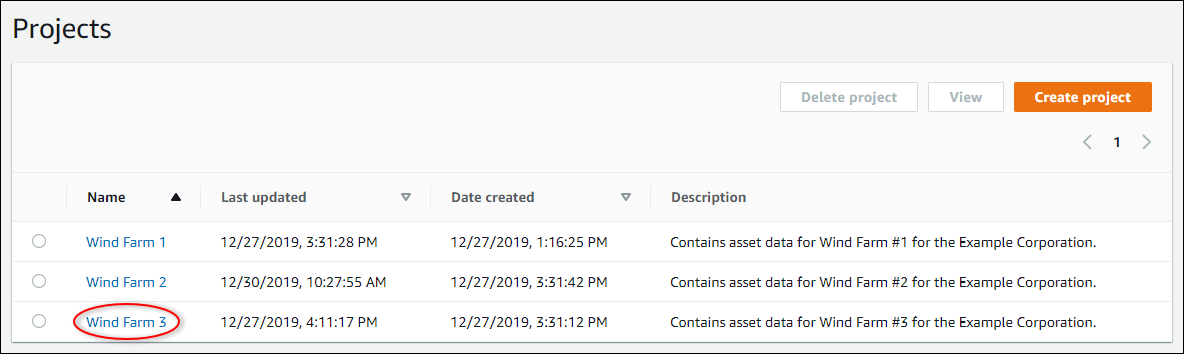
-
[プロジェクトからすべてのアセットを削除する] を選択します。
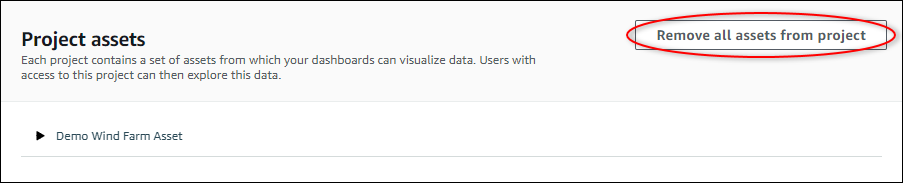
-
ダイアログボックスで、アセットを削除することを確認します。